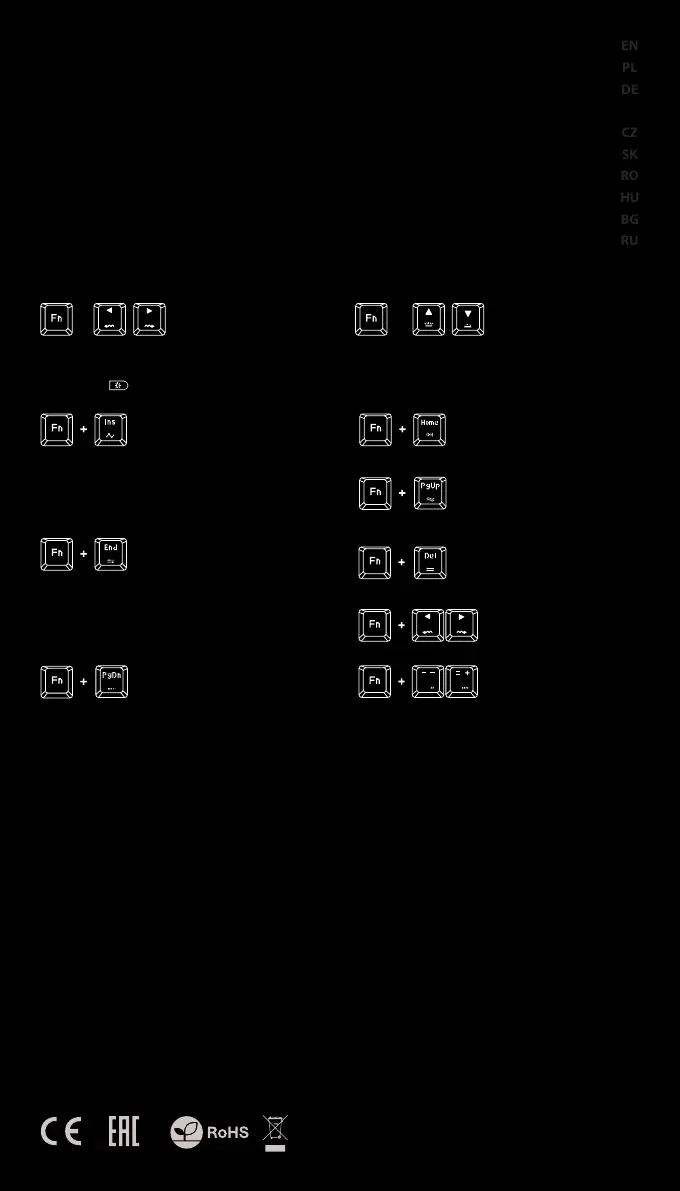PROGRAMACIÓN DE TECLAS
El software permite asignar unas cuantas funciones a cada tecla,
a saber: función de tecla única, macro, funciones multimedia,
comandos de funciones. Para ello, hay que desmarcar el campo
“Light” y pulsar la tecla a programar. Elige la función requerida
y pulsa “OK” para conrmar la selección. Luego pulsa “Apply” para
guardar la conguración.
REGISTRO DE MACROS
Para registrar una macro, accede al software y selecciona la pestaña
“Macro”, luego elige el nombre de la macro guardada o crea una
nueva pulsando el símbolo +. Para comenzar el registro, pulsa
“Record” y luego introduce la combinación de teclas a asignar. Para
detener el proceso de registro, pulsa «Stop record» y luego “OK”.
Para terminar, pulsa “Apply” para guardar la conguración.
SEGURIDAD
• Utilizar de acuerdo con el uso previsto.
• Cualquier intento no autorizado de desmontar el dispositivo puede dañar
el producto y anular la garantía.
• Los golpes y caídas pueden causar daños en el dispositivo, arañazos en la
carcasa u otros fallos del producto.
• No utilice el producto en un entorno demasiado caliente, frío, polvoriento
o húmedo.
• El uso inadecuado puede resultar en daños al dispositivo.
• Las ranuras y aberturas de la carcasa son aberturas de ventilación y no
deben taparse. El bloqueo de las aberturas de ventilación puede causar el
sobrecalentamiento del dispositivo.
GENERALIDADES
• Producto seguro, conforme a los requisitos de la UE.
• Producto fabricado de acuerdo con la norma europea RoHS.
• El símbolo WEEE (cubo de basura tachado) indica que el presente
producto no se puede tratar como basura doméstica. La
eliminación adecuada de los residuos de aparatos evita los riesgos
para la salud humana y el medio ambiente derivados de la posible
presencia de sustancias, mezclas y componentes peligrosos en los
aparatos, así como del almacenamiento y procesamiento
inadecuados de dichos aparatos. La recogida selectiva permite
recuperar los materiales y componentes utilizados para fabricar el
dispositivo. Para más detalles sobre el reciclaje del presente
dispositivo, póngase en contacto con el distribuidor o con las
autoridades locales competentes.
CONTENIDO
• Teclado mecánico RX85 RGB
• Guía de consulta rápida
GARANTÍA
• 2 años de garantía del fabricante
REQUISITOS
• PC u otro dispositivo compatible con un puerto USB
• Windows® XP/Vista/7/8/10
ESPECIFICACIÓN
• Dimensiones del teclado
• Mecanismo clave
• Conector
• Número de teclas
• Número de teclas multimedia
449 x 210 x 36 mm
Mecánico
USB 2.0
104
12
CARACTERÍSTICAS PRINCIPALES`
• Conmutadores mecánicos durables de la más alta calidad
• N-Key Rollover
• Iluminación RGB con efecto PRISMO
• Software avanzado con editor de perles/macros
• Las teclas “Double injection” garantizan la resistencia al desgaste
de las let+A1:A6ras durante toda la vida útil del dispositivo
INSTALACIÓN
Conecte el dispositivo a un puerto USB; cuando se conecte por primera vez, espere unos 15 segundos hasta que los controladores estén
completamente instalados. El teclado cuenta con un software que permite congurar las funciones avanzadas, que debe descargarse
de nuestro sitio Internet: www.genesis-zone.com. Abra la carpeta de instalación y haga doble clic en el icono setup.exe. Siga las
instrucciones para instalar el software. Una vez la instalación nalizada con éxito, aparecerá el icono del software en la barra de tareas.
Haga doble clic en el icono para mostrar la interfaz de conguración.
Pulsa las teclas [FN + INS] para activar el
modo «Spectrum». Vuelve a pulsar las
teclas [FN + INS] para que la luz de fondo se
detenga en el color elegido.
Pulsa las teclas [FN + End] para activar el
modo «Custom». El modo de usuario
permite congurar la luz de fondo
individual de cada tecla. Vuelve a pulsar
las teclas [FN + End] para comenzar el
registro; el diodo LED debería empezar
a parpadear. Luego pulsa las teclas que
deseas tener iluminados. Para cada tecla
se puede elegir uno de los siete colores
predenidos que se pueden congurar
volviendo a pulsar la tecla seleccionada
hasta ver el color deseado.
LUMINOSIDAD
Para cambiar la luminosidad,
pulsa las teclas [FN + echa
arriba/abajo].
+
CAMBIO DE COLOR DE LA LUZ DE FONDO
Para cambiar el color de la luz de
fondo, pulsa las teclas [FN +
echa izquierda/derecha].
Ojo: Esta función está disponible
únicamente en el modo «Static»."
+
Pulsa el botón para alternar entre los 9 modos de luz de fondo disponibles. También puedes utilizar esta combinación de teclas para
activar el modo requerido:
MODOS DE LUZ DE FONDO
Pulsa las teclas [FN + Home] para alternar
entre los modos: «Explosion (Auto)»,
«Explosion (Manual), Spread, Static."
Pulsa las teclas [FN + PgUp] para activar el
modo «Wave». Vuelve a pulsar las teclas [FN
+ PgUp] para que la luz de fondo se
detenga en el color elegido.
Pulsa las teclas [FN + Del] para activar el
modo «Prismo e ect». Vuelve a pulsar las
teclas [FN + Del] para que la luz de fondo se
detenga en el color elegido.
Pulsa las teclas [FN + PgDn] para activar el
modo «Reaction». Vuelve a pulsar las teclas
[FN + PgDn] para cambiar el color de la luz
de fondo.
Para congurar la velocidad de la
luz de fondo, pulsa las teclas
[FN + - / =]
ES
Para cambiar la dirección de
movimiento de la luz de fondo,
pulsa las teclas [FN + echa
izquierda/derecha].
